При покупке смартфона следует обратить внимание на тип встроенной памяти. Память EMMC ниже, чем память UFS. Этот стандарт позволяет одновременно считывать и записывать данные. Если вы выбираете телефон с памятью UFS, можно предположить, что UFS 3.0 или 3.1 лучше, чем UFS 2.1.
На телефоне Android ничего нет, но память заполнена: 5 советов по решению проблемы
Как очистить память телефона Android? — Это интересная проблема для многих пользователей смартфонов. Нехватка памяти — одна из самых распространенных проблем, поскольку она может возникнуть даже на смартфонах с большим объемом памяти. Обычно на проблему указывает системное сообщение ‘memory full’ (полная память). В то же время на устройстве может вообще не быть свободного места, но иногда его бывает достаточно. Эта проблема приводит к запрету загрузки, обновления, создания фотографий и видео. Телефон превращается в бесполезное устройство, лишенное большинства функций.
Решение — освободить место или изменить настройки. Представляем пять эффективных способов устранения нехватки свободного места на смартфоне.
Очистка телефона от ненужных файлов
Если память телефона Android переполнена, первое, что нужно сделать, — удалить приложения, загрузки и мусор. Больше всего места на смартфоне занимают папки с фотографиями и установленные приложения. Эффективный способ освободить достаточно памяти — удалить то, что вам не нужно.

Как очистить внутреннюю память мобильного телефона:.
- Проанализировать все приложения на рабочем столе смартфона. Скорее всего удастся найти несколько ненужных или мало полезных приложений, которыми уже давно не пользуются. Их лучше удалить в целях высвобождения памяти;
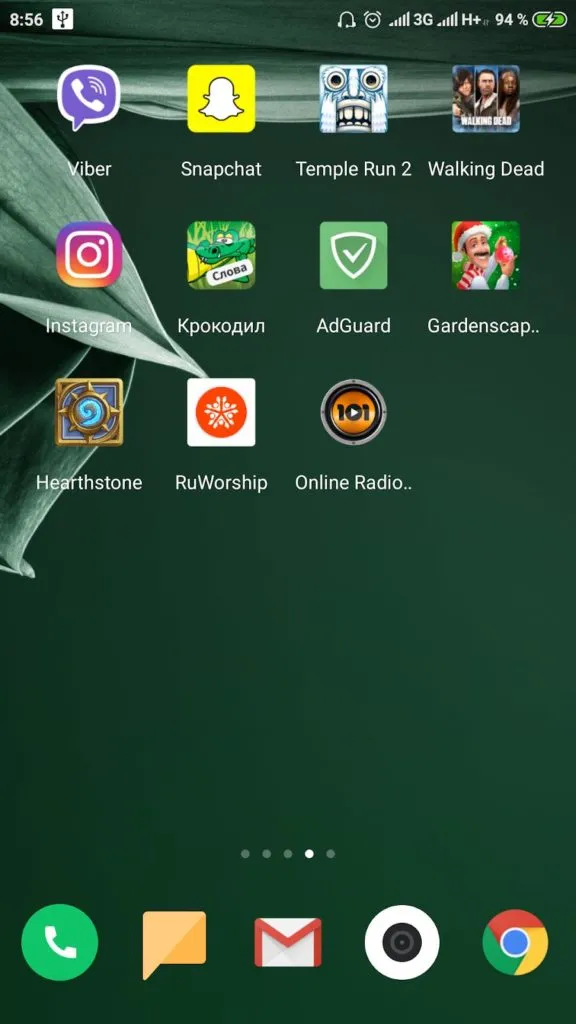
- Ещё одна распространённая причина, почему память телефона заполнена – в ней хранится много видео и фото. Можем отфильтровать неудачные фотографии и бесполезные видео. Это уже может решить проблему. Если же все медиаданные нужны или их удаление не помогло высвободить достаточный объём памяти, остаётся только перенести файлы. Рекомендуем переместить данные на флешку или перебросить на компьютер;
- Очистить загруженные файлы из мессенджеров. Они по умолчанию загружают присланные фотографии на телефон. Из-за этого, в хранилище смартфона скапливаются различные открытки, поздравления, фото посторонних людей и прочее. Проще всего очистить этот раздел — использовать компьютер. Через проводник можем открыть одноимённую папку с мессенджера и убрать её содержимое;
- Проверить папку, в которую браузер загружает все файлы. Здесь скапливается много данных, их очистка поможет высвободить немало места.
Это самые эффективные способы освободить место на мобильном телефоне, но помогают они не всем. У вас все еще есть проблемы с усталостью памяти? — Читайте ниже.
Удаление информации из папки .thumbnails на Android
Многие, вероятно, не знают об этом, но при привязке к галерее система Android создает эскизы — это небольшие снимки изображений. Их основная цель — ускорить загрузку следующего файла. Легко предположить, что эти миниатюры занимают место и не имеют практической пользы.
Что происходит, когда память телефона заполняется:.
- Подключаем смартфон к ПК и включаем режим «Передача файлов».
- Открываем раздел «DCIM» в разделе телефона.
- Переходим в каталог «.thumbnails».
- Нажимаем сочетание Ctrl + A и удаляем всё содержимое.
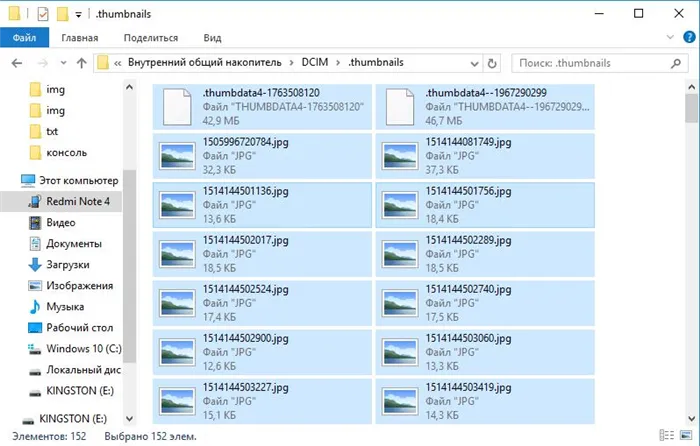
Со временем в этом разделе накапливается 1-2 ГБ данных. Простое их удаление поможет телефону и, возможно, поможет остановиться.
Важно: Рекомендуется выполнять это действие с определенной периодичностью. Это составляет от одной до трех недель, в зависимости от активности использования смартфона. Если забыть об очистке, то такое же количество файлов будет накапливаться снова частями.
Пользователь может не знать, что файлы были загружены в систему. Если они нажмут кнопку Загрузить с сайта и загрузят несколько гигабайт, все эти файлы будут помещены в папку ‘Downloads’. Пользователи могут забыть эти файлы, и они не появятся в галерее, и их нельзя будет легко найти без файлового менеджера.
Как узнать, что занимает место в памяти Android
Чтобы определить, что делать при полной памяти, сначала нужно определить причину проблемы. В этом случае рассмотрим пространство потребления данных в системе. Первая мысль пользователя — зайти в настройки смартфона и открыть встроенный инструмент анализа пространства. Это правильное решение. Ввод этого параметра позволяет пользователю увидеть, какие файлы занимают больше всего места. Если инструмент показывает, что большую часть памяти занимают фотографии и видео, читатель может быстро догадаться, как освободить память телефона — ненужные фотографии и видео следует удалить.
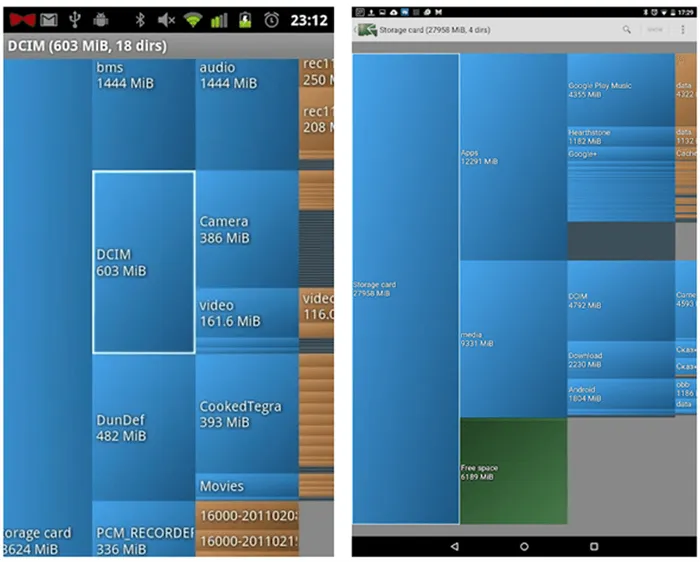
Однако инструмент либо показывает неверные данные, либо вообще не использует память. В этом случае большую часть свободного пространства занимает «Другое», и пользователь не знает, что содержит этот отсек. Это невозможно без специализированного программного обеспечения. Например, вы можете использовать бесплатное приложение Disk App, которое можно бесплатно загрузить из Google Play. Он имеет больше возможностей и инструментов.
Приложение позволяет пользователям удобно просматривать файлы и информирует их о том, сколько места занимают файлы в памяти. В течение нескольких секунд они могут увидеть, какие файлы занимают больше всего места. Это даст наиболее полную картину того, почему память телефона переполнена, и поможет решить проблему. В зависимости от типа файла, а обычно это временная память приложения, вы можете удалить их, чтобы освободить место. Программа показывает скрытые файлы, поэтому все может быть отображено в памяти.
Важно: Программа не отображает системные файлы, и их удаление не может нанести вред смартфону пользователя, что может повредить систему.
Как очистить память на телефоне?
Для очистки памяти мобильного телефона можно использовать как встроенные программы, так и специальное программное обеспечение. Первоначально стоит попробовать запустить процесс автоматически. Для более детального решения следует использовать метод ручного перечисления данных. В процессе очистки памяти смартфона нет ничего сложного, по крайней мере, если память занята простыми пользовательскими файлами, такими как фотографии, видео и полученные данные.
Если галерея пуста, в папке съемки нет больших файлов, но память переполнена, это уже указывает на более сложную проблему. Необходимо использовать специальное программное обеспечение или выполнить общее восстановление. Однако отдельные случаи следует изучить детально, отыскав файлы в системе и удалив их тем или иным способом.
Решение 1: очистка лишних файлов
Обратите внимание, что современные смартфоны могут снимать видео в разрешении 4K. Такие файлы занимают много места в памяти. Поэтому первое, о чем следует помнить, это то, что именно находится в галерее. Может быть огромное количество изображений, которые вам совсем не нужны, 25 похожих картинок, много плохих картинок, измененных изображений и копий.
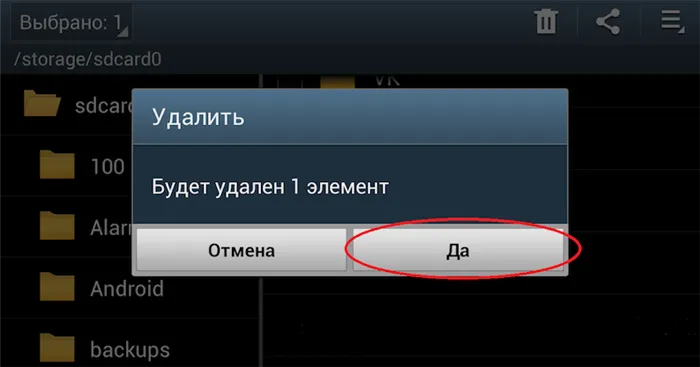
При удалении фотографий и видео они не исчезают и не освобождают память, а перемещаются в корзину. В этой же галерее находится специальный альбом под названием «Мусор». Эта папка предназначена для защиты и может быть восстановлена в любое время из корзины, чтобы пользователи не могли случайно потерять важные фотографии и видео. Чтобы освободить память, необходимо также удалить фото и видео, которые были перенесены в Корзину.
Также рекомендуется открыть встроенный файловый менеджер и перейти в папку ‘Downloads’. Все файлы, загруженные с различных сайтов, сохраняются там через ваш браузер или вы получили эти файлы по электронной почте, через беспроводное соединение с другим смартфоном. Убедитесь, что вам действительно нужны все загруженные файлы. Большинство из них, возможно, не были удалены. Некоторые файлы могли быть загружены с ошибкой.
Решение 2: удаление кэша
Каждое приложение, установленное на мобильном телефоне, создает свою собственную папку кэша. Так работает все программное обеспечение. Это связано с тем, что программное обеспечение работает намного быстрее, а файлы уменьшаются и постоянно сжимаются. Однако может случиться так, что обновление кэша приложения не удаляет старые файлы. В результате в системе накапливается огромное количество файлов, которые на самом деле не нужны. Они не видны пользователю, никогда не используются, и вызовы программного обеспечения не извлекают устаревший кэш. Целесообразно удалить весь кэш приложений. Это освобождает память, и программа создает новые файлы, которые актуальны только сейчас.

- Зайти в настройки смартфона.
- Выбрать пункт «Приложения».
- Отсортируйте все приложения по их размеру.
- Откройте первое приложение.
- Выбираете пункт «Удалить кэш».
- Подтвердите свое действие.
Что делать, если память заполнена, хотя там ничего нет?
Если пользователь проверяет файловую систему и обнаруживает, что память полностью заполнена, но не может найти никаких файлов, ее следует сбросить. Эта процедура может быть использована на любом смартфоне и предназначена для восстановления смартфона в исходное состояние. Все файлы пользователя, все сторонние приложения и все данные будут удалены, поэтому вам нужно будет предварительно перенести все самое важное на флешку или компьютер.
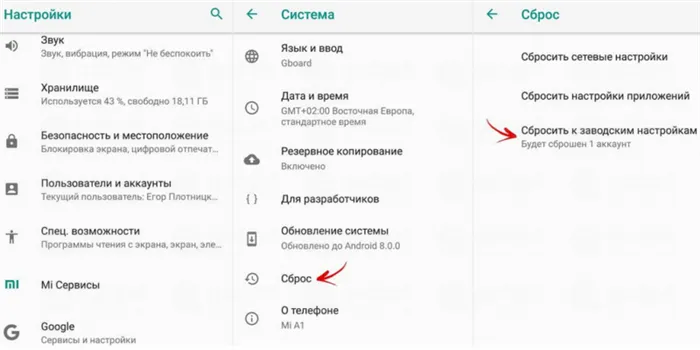
Этот процесс очень легко осуществить.
- Открыть настройки.
- Ввести в поиске «сброс».
- Выбрать пункт «полный сброс настроек».
- Подтвердить сброс паролем, установленным на телефоне ранее.
После сброса настроек вам нужно будет перезагрузить смартфон, войти в свой аккаунт Google, загрузить и запустить все необходимые приложения. Однако таким образом память телефона будет опустошена, и проблема будет решена.
Современные смартфоны имеют внушительный объем встроенной памяти, но многие, если не большинство, пользователей сталкиваются с проблемой нехватки драгоценных гигабайт. Однако при неправильном подходе эту проблему невозможно преодолеть.
А/Б тестирование и внедрение новых функций
Обычная практика при разработке приложений — добавить новую функцию и отключить ее по умолчанию. Это позволяет постепенно активировать его позже для тестирования или экспериментальных групп и адаптировать или отключать по мере необходимости. Однако даже по прошествии длительного времени возможность отключения и восстановления новой функциональности для старой обычно не удаляется и остается в приложении для сохранения потенциала и времени.
В случае приложений для iOS переход с Objective-C на Swift может увеличить размер скомпилированного кода в три или четыре раза. Это связано с тем, что новый язык обеспечивает удобство и более быстрый рост.
- использовать большие типы данных по умолчанию, которые занимают больше места
- вводить дополнительные тесты и проверки в код при компиляции
- использовать большую стандартную библиотеку функций
Это может включать в себя переход приложений на новый фреймворк, перетаскивание многих необходимых файлов.
Включение в программы собственных функций, заменяющих стандартные операционной системы
Одной из тенденций в разработке мобильных устройств для нескольких платформ является стремление минимизировать зависимость от конкретной операционной системы. Такой подход имеет свои преимущества. Во-первых, это позволяет избежать переписывания большого количества кода при изменении внешних по отношению к системе библиотек. Во-вторых, это удерживает пользователя в приложении и обеспечивает более последовательный опыт использования (хотя реализация часто визуально не отличается от стандартов).
Наиболее популярные «велосипеды», заменяющие типичные инструменты операционной системы, включают в себя
- Браузеры
- Работа с камерой
- Ввод текста и обработка жестов
- Проверка орфографии
Рост требований к приложениям
По мере развития мобильных телефонов владельцы экосистем (Apple, Google) начинают устанавливать новые требования к программному обеспечению для поддержки новых функций систем, которые требуют больше места.
- После появления Retina разработчиков обязали добавлять картинки с большей детализацией и соответственно размеров.
- Переход iOS с 32 на 64 бита впоследствии заставил всех разработчиков выпускать именно 64-битные приложения.
Кстати, для борьбы с растущими масштабами приложений с такими требованиями AppStore внедрил технологию «сгущения» приложений, которая позволяет пользовательским версиям приложений спускаться на определенных телефонах без чрезмерных ресурсов для других телефонов.
Естественно, что пользователи вводят в память телефона эти большие приложения и контент. Пока однажды они не получат страшное сообщение: «Память устройства почти заполнена».
Почему система на Андроиде стала занимать много места — что делать и как почистить
Современные смартфоны имеют внушительный объем встроенной памяти, но многие, если не большинство, пользователей сталкиваются с проблемой нехватки драгоценных гигабайт. Однако при неправильном подходе эту проблему невозможно преодолеть.
Прежде всего, необходимо понять, чем занята большая часть вашего внутреннего пространства. Это можно сделать просто с помощью конфигурации. Для этого перейдите в соответствующий раздел и найдите раздел «Хранение».
Здесь вы найдете необходимую информацию о памяти смартфона и даже о наличии micro SD.
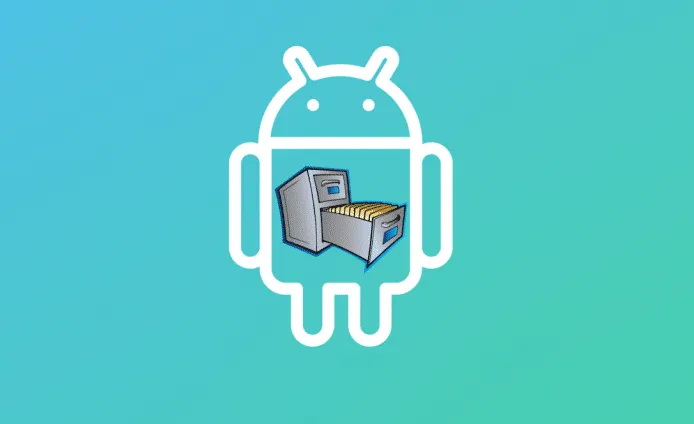
Этого достаточно для проведения базовой диагностики. Различные приложения, фото и видео, неизвестные файлы и т.д. Они могут понимать большое пространство. Большую ее часть занимает операционная система, которую нельзя удалить, но очистка ненужных файлов может освободить гигабайты памяти.
Как почистить систему на Андроид и правильно её настроить
Если вы обнаружили, что память смартфона уже переполнена, необходимо очистить систему, удалив все ненужные объекты. Существует несколько способов сделать это. Более подробно об этом рассказано ниже.
Диагностика
Конечно, начать нужно с диагностики. Потому что так вы сможете понять, насколько важна ситуация. Используя описанные выше методы, вы можете вычислить, какие файлы на вашем смартфоне можно удалить.
Например, если вы обнаружите, что стандартная «Галерея» или Google.photos занимают много места, вы можете удалить ненужные изображения, фотографии, видео и другой мультимедийный контент. Вам также следует избавиться от ненужных приложений, которыми вы не пользуетесь. В конце концов, они могут вернуться, когда потребуется.
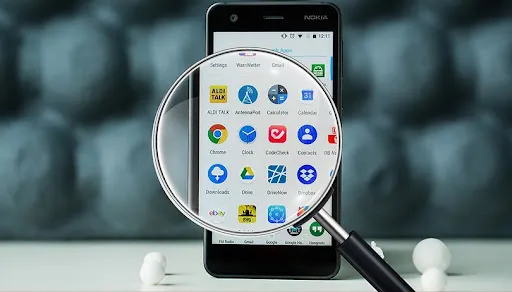
Очистка кэша и прочего системного мусора
Следует отметить, что приложения могут выполнять действия и другими способами. Например, вы можете очистить кэш-память от ненужных файлов. Это может быть весьма эффективным, если вы знаете, какие программы накапливают много мусора в вашей системе.
Это может происходить в браузерах, мессенджерах, социальных мобильных сетях и т.д. Программное обеспечение содержит много временной информации, которая вам не нужна. Очистить кэш очень просто.
Для этого найдите приложения, которые занимают много места, и выберите в настройках команду «очистка регистров». Это может освободить много места, вплоть до нескольких гигабайт.
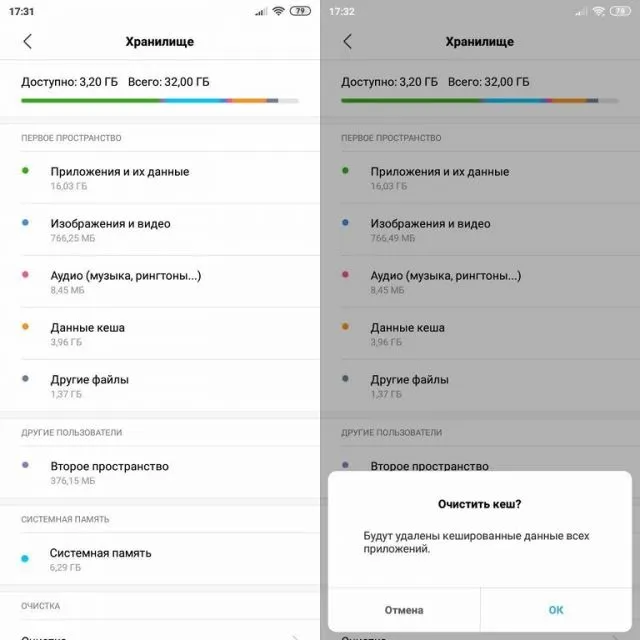
Папка .thumbnails
При просмотре фотографий и изображений в галерее система создает эскизы. Это небольшие изображения, предназначенные для увеличения скорости загрузки.
Они хранятся в памяти, но не имеют практической пользы. Тем временем их можно удалить, чтобы освободить дополнительное место в памяти.
- Подключить телефон к персональному компьютеру.
- Открыть раздел DCMI.
- Перейти в соответствующую папку thumbnails.
- Удалить всё содержимое.
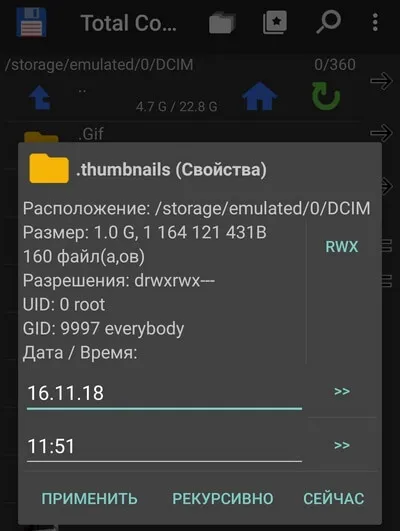
Если эти файлы никогда не очищать, то по мере накопления они могут достигать нескольких гигабайт.
Это помогает смартфону перестать замедляться в своем повседневном сценарии и останавливаться гораздо быстрее. Эксперты рекомендуют проводить такую чистку регулярно, например, раз в месяц, если телефон используется часто.
Удаление предустановленного ПО
Часто многие пользователи не удаляют программы и другие приложения, которые были установлены до покупки смартфона. А поскольку ими мало кто пользуется, вы можете избавиться от большинства из них, если вам нужно больше свободного места.
Простота выполнения. Щелкните по значку приложения, которое вы не хотите удалять, и нажмите и удерживайте, пока не появится команда Uninstall. Обратите внимание, что некоторые из них не могут быть или могут быть удалены. Однако только в том случае, если у вас есть привилегии root.








